MathType中分子分母不对齐怎么办
在文档中编辑公式时,毋庸置疑会选择使用MathType数学公式编辑器。它里面包含有各种各样的符号与模板,在使用时只需要轻轻一点就杺编辑出想要的符号。在涉及到分式时,看起来简单,但是直接在文档中编辑却无法实现,所以要借助于MathType来编辑出来。但是在用MathType编辑分式时发现,有时候分子与分母没有对齐,怎么办呢?下面就来介绍MathType分子分母不对齐的解决方法。
具体操作步骤如下:
1.按照使用习惯打开MathType公式编辑器,或者直接双击已经编辑好的分式。

打开软件进入编辑界面
2.进入编辑界面后,使用分式与根式模板中的标准分式模板,将分式编辑好。双击打开的分式就不用编辑了。

利用分式模板编辑分式
3.用鼠标点击MathType菜单中的"格式"——"定义间距"。
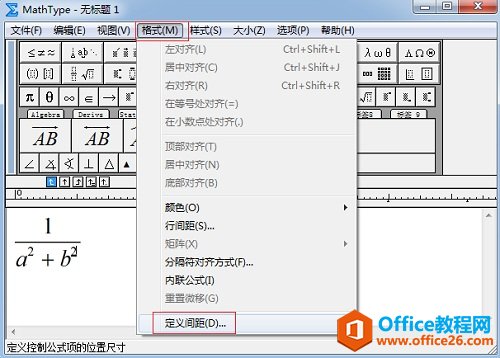
执行"格式"——"定义间距"命令
4.在弹出的"定义间距"对话框中,拉动滚动条,找到分数栏这一项,然后调整后面的数值,根据你自己的情况进行调整就可以了。
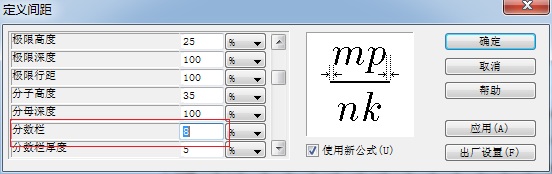
调整分数栏的数值
提示:一般来说,如果没对MathType的默认设置进行过更改,并且MathType使用正常的话,使用的是分式与根式模板中的标准分式模板时,编辑出来的分式中,分子与分母是居中对齐的。而如果使用了错误的模板,那就会出现不居中对齐的情况,并且也无法调整,所以一定要使用正确的模板来编辑。
以上内容向大家介绍了MathType分子分母不对齐的解决方法,一般来说,按照正确的编辑方法编辑出来的分式是自动居中对齐的,不会出现不对齐的情况。当出现这种不对齐的情况时,可以考虑从调整间距出发来解决这类问题,当然这类问题并不全都能用这种方法解决,也有可能是MathType使用过程中出了一些问题,这些是说不定的。
MathType中分子分母不对齐怎么办的下载地址:
您可能感兴趣的文章
- 04-18如何解决word中文双引号变成英文引号
- 04-18Word2010技巧大全
- 04-18word怎么设置对齐字符网格
- 04-18如何在Word2010里插入水印?
- 04-18word 设置编号后如何让下面的字对齐
- 04-18word中的网格对齐是什么意思
- 04-18如何解决word2013停止工作
- 04-18word打印缺一部分表格文件怎么办
- 04-18WORD中怎样设置字体长宽
- 04-18Word2013怎样制作名片


阅读排行
推荐教程
- 11-22office怎么免费永久激活 office产品密钥永久激活码
- 11-30正版office2021永久激活密钥
- 11-25怎么激活office2019最新版?office 2019激活秘钥+激活工具推荐
- 11-25office2010 产品密钥 永久密钥最新分享
- 11-22Office2016激活密钥专业增强版(神Key)Office2016永久激活密钥[202
- 11-30全新 Office 2013 激活密钥 Office 2013 激活工具推荐
- 11-25正版 office 产品密钥 office 密钥 office2019 永久激活
- 11-22office2020破解版(附永久密钥) 免费完整版
- 11-302023 全新 office 2010 标准版/专业版密钥
- 11-22office2010激活密钥有哪些?office2010永久激活密钥分享







